Java如何安装JDK,配置环境变量。超级详细图及操作
突然想起自己大学刚接触java的时候,要下载JDK和配置环境变量,那时候我上网找了很多教学,结果发现很多的博主都是表达不太清晰,或者是我理解能力差点,导致我那时候搞了一个多小时才搞定,而且事后每次我重新安装jdk都要上网再查一次教程。
ps:最后就是某些教材上说java运行环境要需要jre包。其实我想说的是,你只要下载JDK包了,jre就包含在里面了。所以我们只需要下载JDK包即可
为了让广大初学者避免走弯路,在这里我将详细的教大家如何安装,如何去记住这些步骤。
首先我们先从网上下载一个JDK,我知道很多小伙伴看不懂官网的英文,以及不知道从官网那里下载,也为了能减免大家的时间,我直接在这里发连接,需要的请自行下载。
现在基本都是使用JDK1.8 或者最新版本JDK11。下面提供两个流行jdk的下载地址
百度云盘---------
(JDK11.0.4的版本)
链接:https://pan.baidu.com/s/1QnIhysmdcO3pNCHxz5Kv3Q
提取码:6ddw
(JDK1.8的版本)
链接:https://pan.baidu.com/s/15l25MHfa0ZrwkIR_tFxWvA
提取码:27gz
官网下载---------
https://www.oracle.com/index.html
下面详细教大家如何从官网下载自己想要的JDK
由于从官网下载东西需要注册,请自己先注册好账号再按照如下操作进行下载(注册后免费下载)
注:如果有的同学已经安装了JDK,然后不成功,自己又在从网上找教程下载安装的情况是不用删除原配置环境的,因为后面如果安装其他的JDK,环境变量会被覆盖,所以不用担心删不删除会不会影响后面的安装
进入官网如图:
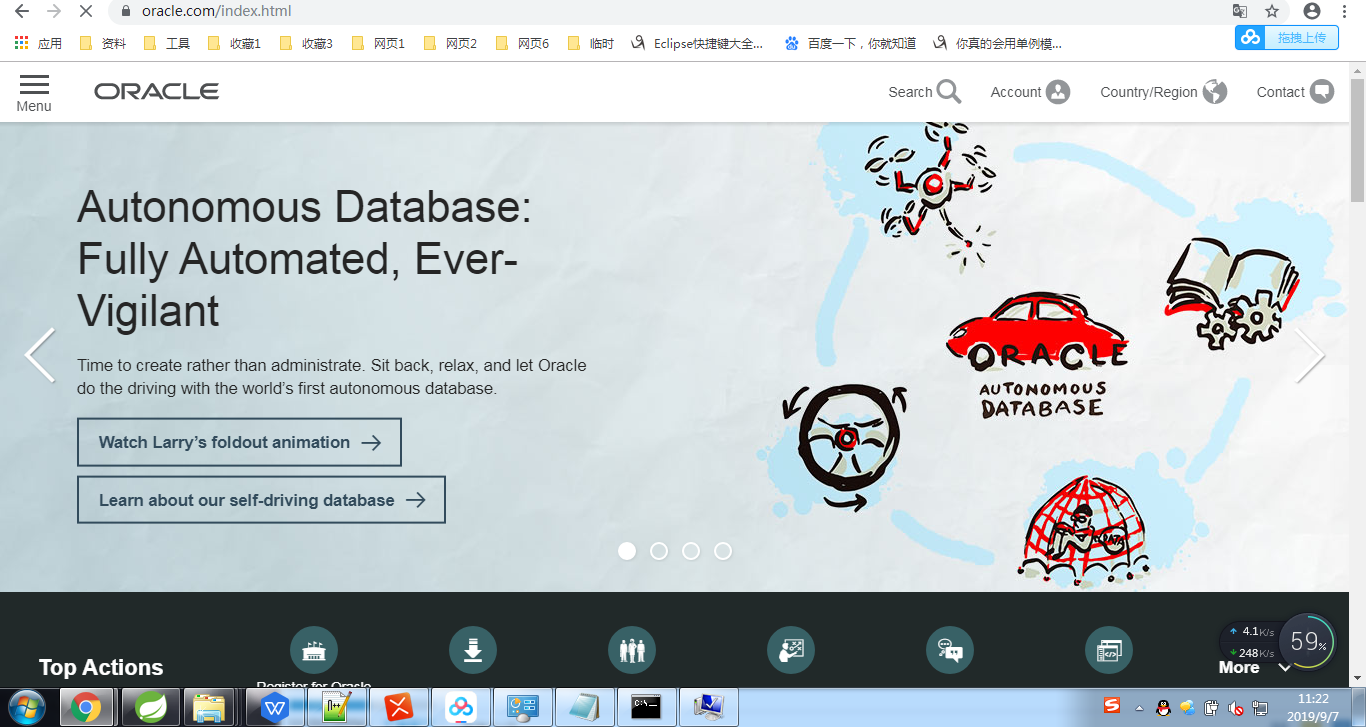
然后向下拉,找到 Download 的菜单按钮:
如下红色箭头处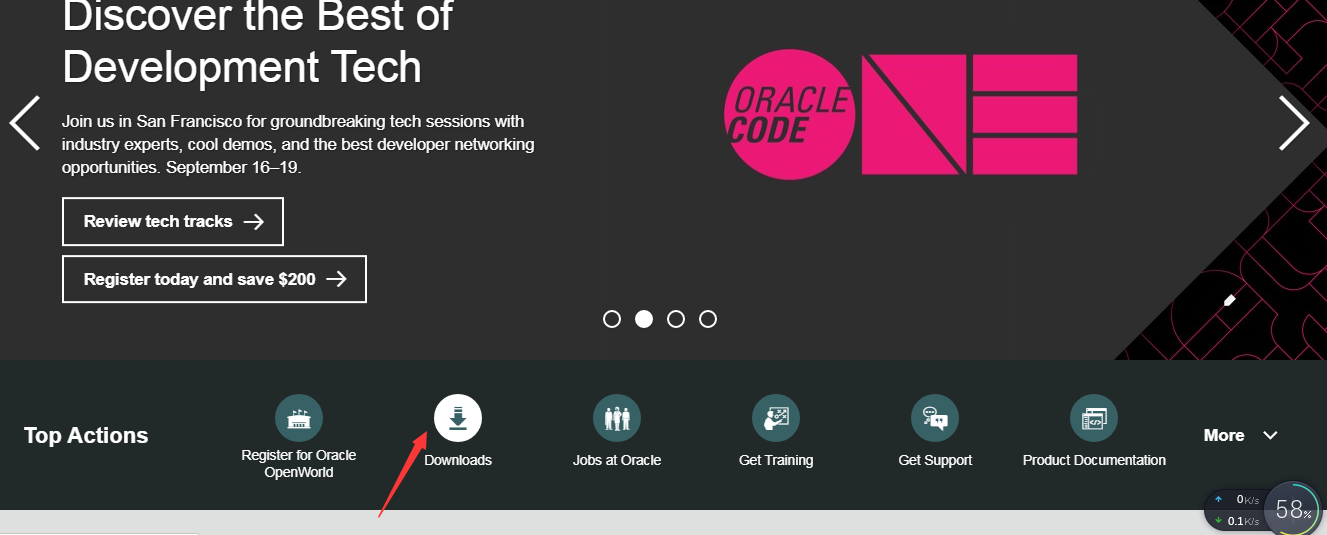
点击后会进入如下的页面:
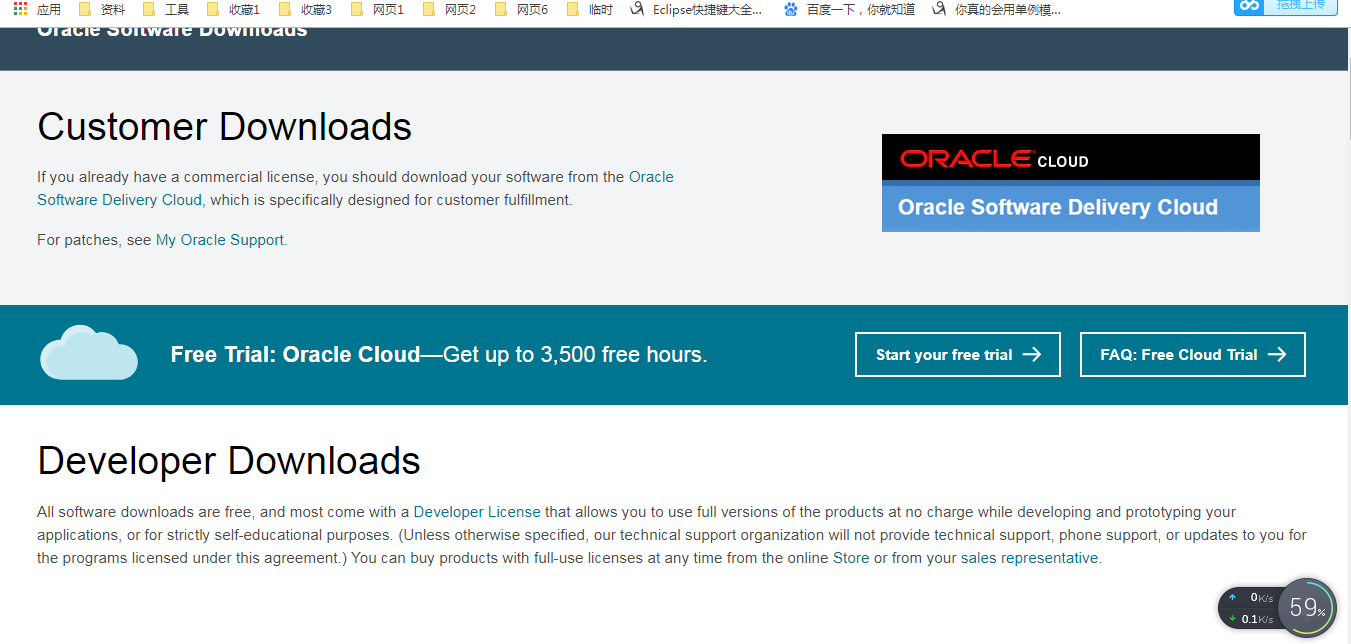
然后在这个页面中找到JAVA的download选项:
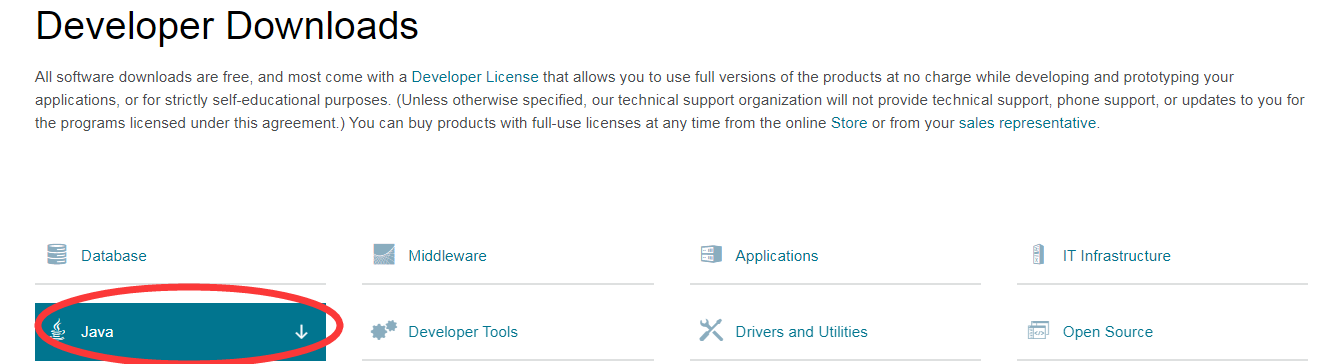
点击后会出现如下图: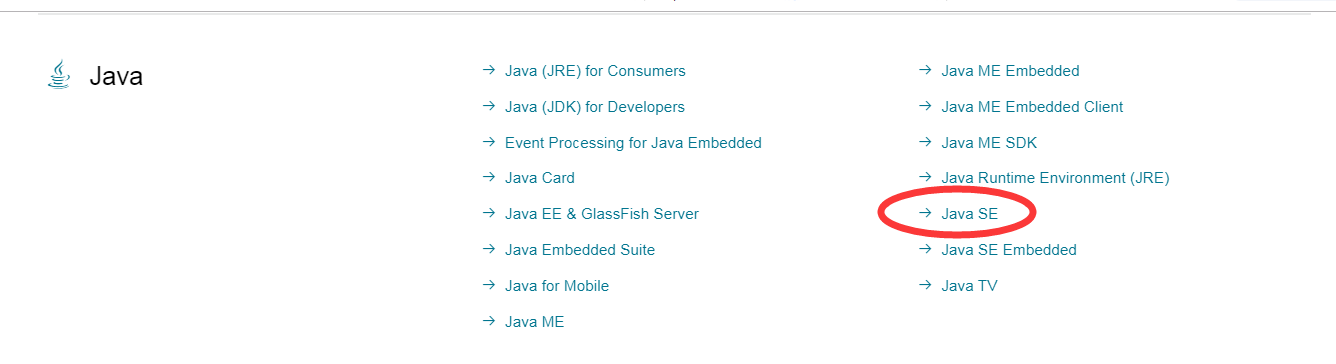
点击此选项,出现如下页面
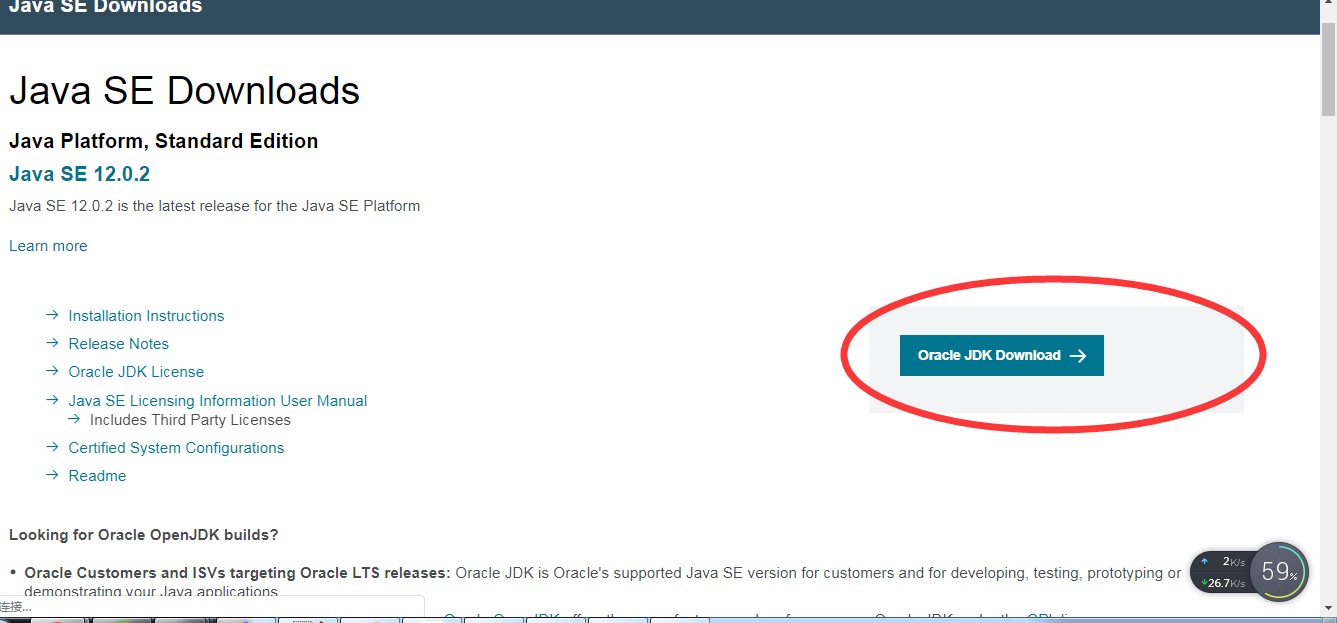
然后选择自己想要的JDK版本下载即可
注意:如果有些同学发现某些JDK选项有如下图的情况出现,点击下载JDK Download按钮即可,不用管其他的下载选项
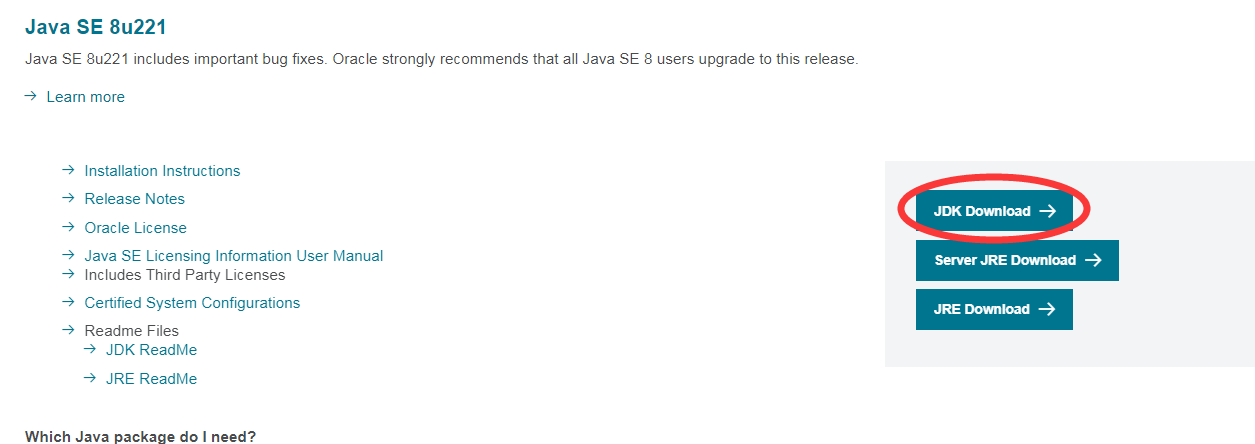
点击Download按钮后,出现下面图,选择符合自己系统位数的下载即可,
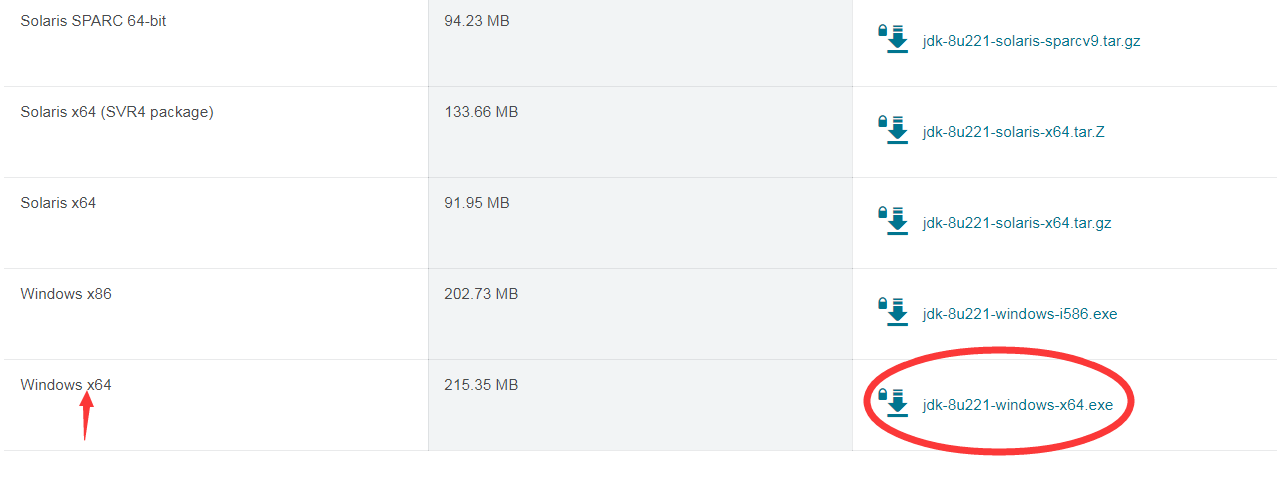
好了,下载好JDK后就是安装步骤。步骤如下:
下面以JDK1.8为例(所有的JDK安装都适合下面的步骤)
jdk下载好后是这样子的:

点击运行,如图所示: 这时候要注意安装目录,因为待会要用到它的路径!
你也可以选择其他硬盘的目录,我示范的是默认安装路径!
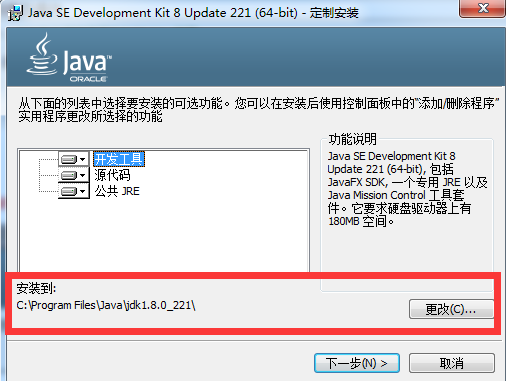
然后可能出出现如图所示的提示:我这里下一步出现在我标箭头的位置,被挡出了一部分,我这里点击下一步操作。
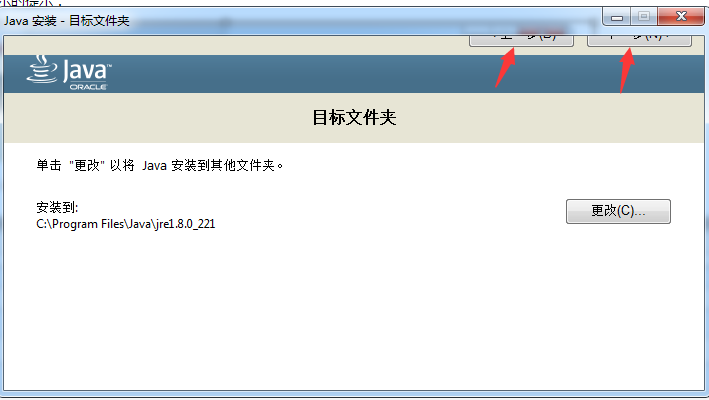
然后让它自动安装成功可以去配置环境变量了
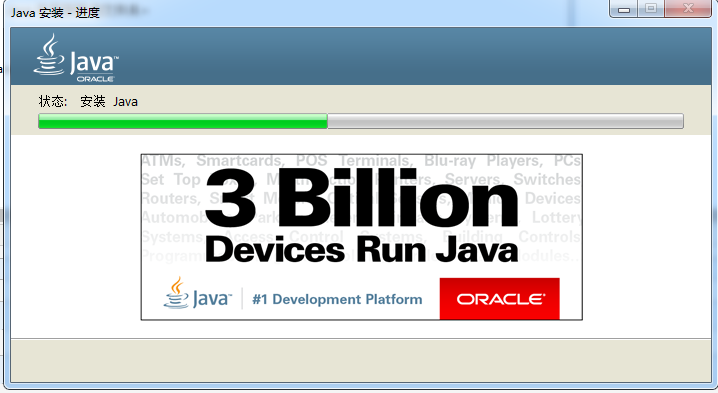
安装成功
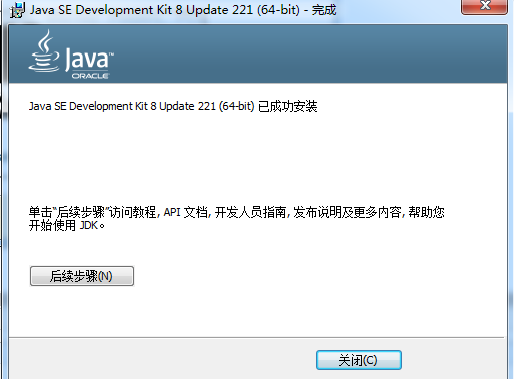
下面是配置环境变量
找到电脑桌面的 我的电脑,
我是w7系统,所以名字是这样的 ,w10系统是 我的电脑
,w10系统是 我的电脑
然后 鼠标右键------------ 属性---------------找到高级系统配置 --------点击它

出现这个页面,按图操作点击 高级选项
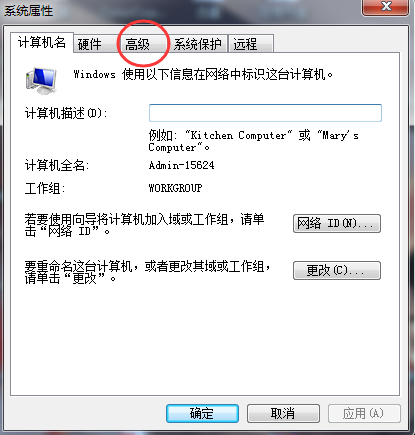
然后出现下图:
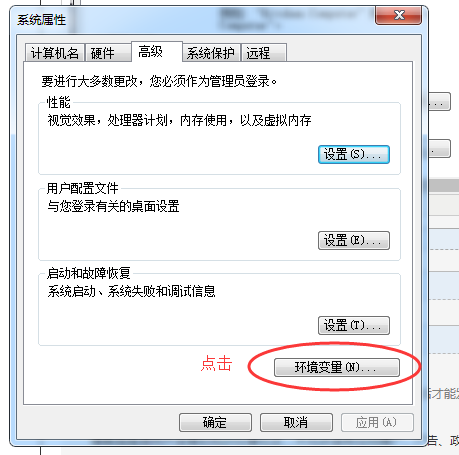
出现下图界面:
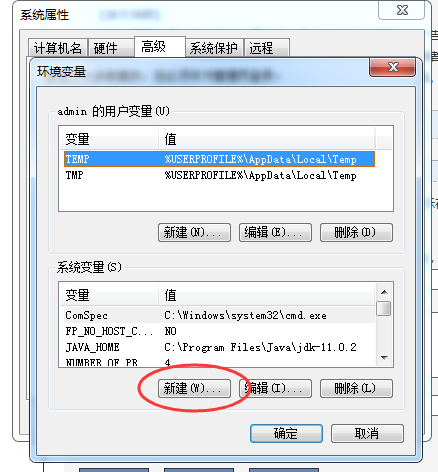
点击新建: 变量名固定是 JAVA_HOME (因为JAVA_HOME 这个变量不存在,所以我们需要去新建它)
变量值是 JDK的安装路径 我的JDK安装路径是默认路径 即: 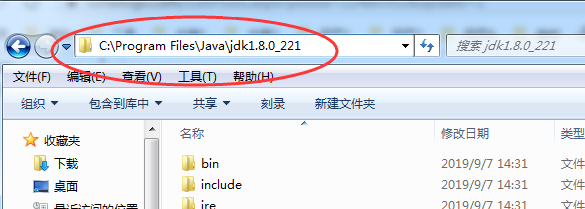
红圈的路径给他复制到变量值处。
结果如图:

然后在找到名字为 Path 的系统环境变量(由于已经存在,所以不需要新建,如果Path不存在,那就自己新建一个),点击编辑

然后在变量值的最后面 加上 这两句语句:
%JAVA_HOME%\bin;
%JAVA_HOME%\jre\bin;
这里的 %JAVA_HOME% 表示引用了刚才我们创建 JAVA_HOME 系统变量的值的引用
一定要特别注意!每次语句的后面都要是;(分号作为结束,而且只能是微软键盘输入法,不能是其他输入法!)

然后就大功告成啦。点击确定------------确定-------------------保存完所有的操作 回到桌面
键盘同时按 Windows键+R 键
输入cmd
点击确定
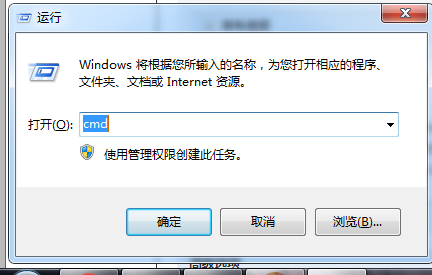
输入 java -version 回车,出现以下信息,说明安装成功。然后就可以去下载java的编译工具了
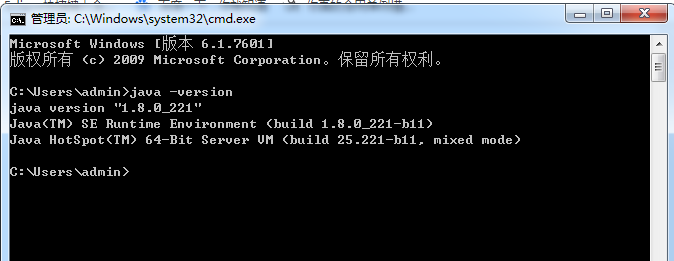
ps:最后在说一些额外的知识。网上很多教程的环境配置 都要新建一个ClassPath变量。其实从jdk的1.6版本开始,已经不需要去配置这个变量。这就是jdk的进步
还有就是如果安装是jdk11的版本,是不需要在 Path 系统环境变量 中再写上 %JAVA_HOME%\jre\bin; 这条语句的,只需要写 %JAVA_HOME%\bin; 即可。因为jdk11版本就是这么强大。所以才说jdk一直都在优化和进步。
我这么一说应该小伙伴们都知道怎么去安装JDK11版本了{
步骤 上面的步骤一模一样,只是在配置系统环境变量中,Path变量值那里只填写 %JAVA_HOME%\bin; 就可以了

}
希望能帮助到初学者。

